Cara Mengatasi Error Establishing a Database Connection pada WordPressCara Mengatasi Error Establishing a Database Connection pada WordPress
Kami berusaha menyediakan website yang berguna untuk pengetahuan para pembaca, panduan singkat dan sederhana ini semoga menjadi jalan bagi kalian yang mengalami kesulitan dalam membuat blog di dunia maya, kami mengambil sumber dari blog Panduan Blog Online.com seandainya kalian berkenan langsung mengunjungi website tersebut, selamat menikmati!
Ada beberapa langkah cara mengatasi error establishing a database connection pada WordPress yang bisa Anda coba. Sebelum memulai tutorial, ada beberapa hal yang perlu Anda ketahui agar lebih mudah memahami langkahnya.
WordPress dibangun menggunakan dua komponen, yaitu PHP dan MySQL. Ketika Anda mengakses halaman website melalui browser, PHP akan menjalankan fungsinya untuk menampilkan data yang ada pada database MySQL dan ditampilkan pada browser. Query PHP diperlukan untuk menampilkan konten berupa judul sebuah postingan, nama author, tanggal, dan sebagainya.
Dalam situasi tertentu, website akan menampilkan pesan error establishing a database connection. Kesalahan ini dapat disebabkan oleh beberapa alasan. Misalnya, kode PHP tidak dapat terhubung ke datab2ase MySQL untuk mendapatkan detail yang diperlukan ketika akan menampilkan halaman website.
Ada sejumlah alasan mengapa website Anda memiliki masalah koneksi ke database. Pada umumnya masalah ini disebabkan oleh tiga hal berikut ini.
- Database Anda Corrupt. Ada banyak hal yang dapat menyebabkan database WordPress Anda mengalami corrupt. Penyebab yang paling lazim biasanya karena menginstal plugin tertentu.
- Login Credential untuk Database Anda Salah. Database WordPress Anda menggunakan login credential (username dan password) berbeda dengan yang disetup di cPanel akun hosting Anda.
- Server Hosting Anda Down. Server database kemungkinan down dan menyebabkan masalah ini, atau malah ada masalah lain yang terjadi di hosting Anda. Selain itu, bisa juga disebabkan oleh terlalu banyaknya pengunjung website Anda sehingga server tidak dapat menampungnya.
Pada tutorial ini Anda akan belajar mencari penyebab error establishing a database connection WordPress dan bagaimana memperbaikinya.
Apa yang Anda Perlukan?
Sebelum melanjutkan ke tahap selanjutnya, pastikan bahwa Anda memiliki:
- Website WordPress yang berjalan dengan normal
- Akses ke control panel dari hosting tempat WordPress diinstal
- Akses ke file instalasi website WordPress Anda
- Pengetahuan struktur file dasar dari WordPress
Langkah 1: Cara Mengatasi Error Establishing a Database Connection dengan Menentukan Letak Kesalahan Terlebih Dahulu
Hal pertama yang harus Anda lakukan adalah memastikan error yang tampil sama ketika Anda mengakses website (domainanda.com) atau mengakses halaman dashboard admin WordPress (domainanda.com/wp-admin). Jika error yang tampil pada keduanya sama: Error establishing a database connection, silakan lanjut ke Langkah 2.
Apabila website Anda down dan mendapatkan pesan error berbeda ketika login seperti ini,
One or more database tables are unavailable. The database may need to be repaired
artinya Anda perlu memperbaiki database website.
Sebenarnya WordPress sudah memiliki fitur yang dapat memperbaiki database secara otomatis. Hanya saja, Anda perlu mengaktifkannya terlebih dahulu. Silakan akses file wp-config.php tempat pengaturan dan konfigurasi WordPress Anda berada.
Anda dapat menemukan file wp-config.php pada direktori utama website WordPress Anda. Buka file tersebut, kemudian tambahkan kode berikut pada bagian bawah script.
define(‘WP_ALLOW_REPAIR’, true);
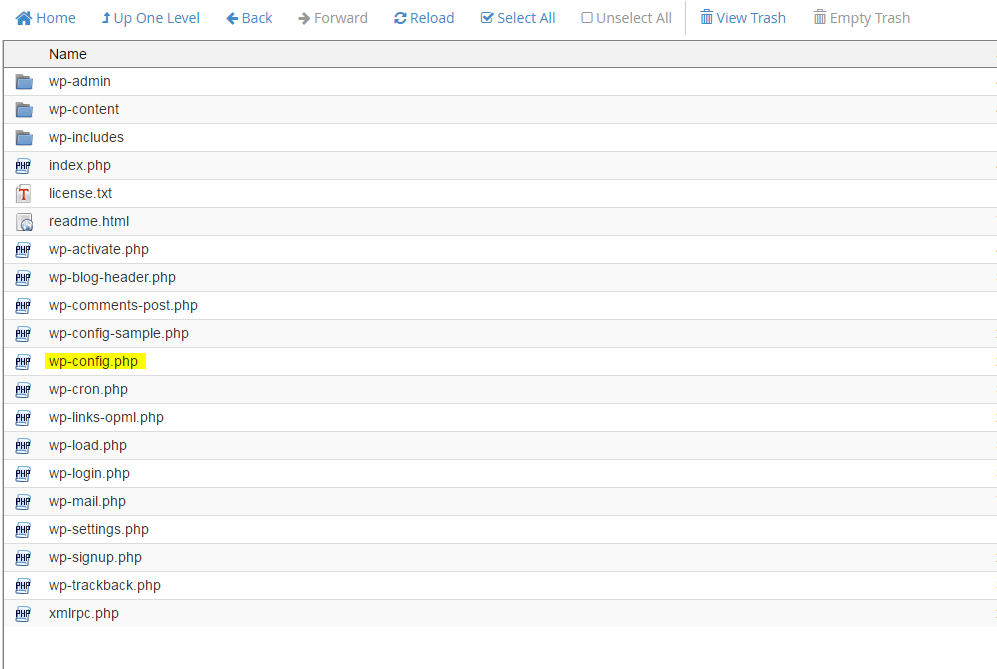
Baris ini memungkinkan Anda untuk melakukan optimasi dan memperbaiki database dengan mengakses URL melalui browser: domainanda.com/wp-admin/main/repair.php (silakan ubah domainanda.com dengan domain dari website Anda).
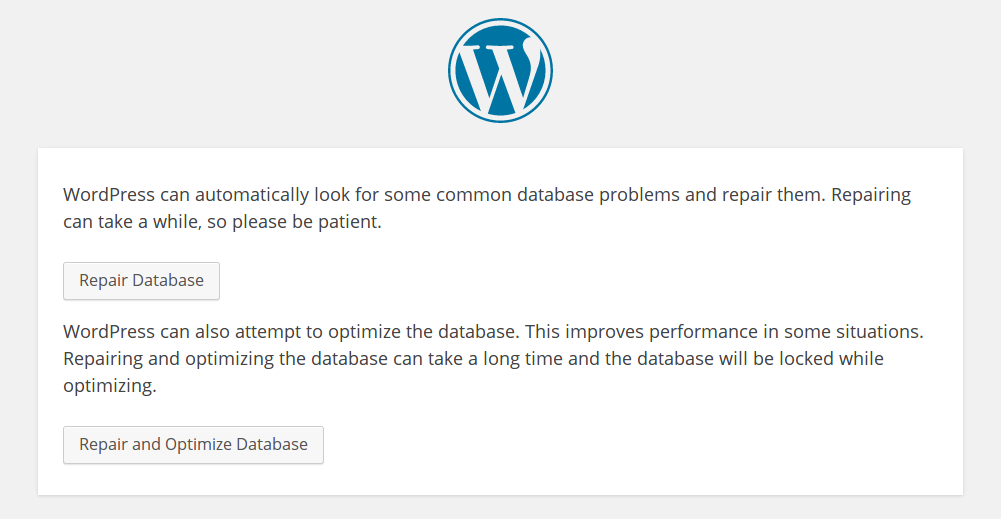
Seperti yang terlihat pada gambar di atas, terdapat dua pilihan untuk memperbaiki atau melakukan optimasi pada database. Anda dapat memilih salah satu, dengan catatan bagian optimasi database akan memakan waktu yang cukup lama.
Perlu diketahui, untuk halaman repair database tidak secure. Ini artinya semua orang dapat mengakses halaman domainanda.com/wp-admin/main/repair.php tanpa harus login terlebih dahulu.
Ketika Anda telah selesai memperbaiki database, pastikan untuk menghapus baris kode yang tadi ditambahkan yaitu baris: define(‘WP_ALLOW_REPAIR’, true); yang ada di wp-config.php. Hal ini akan menonaktifkan akses ke halaman repair dan mencegah orang lain merusak database Anda.
Langkah 2: Cek Pengaturan Koneksi Database di wp-config.php
Jika langkah sebelumnya tidak berhasil, silakan lakukan pengecekan ke tahap selanjutnya melalui file wp-config.php.
Dalam beberapa kasus, jika terjadi masalah pada koneksi database, terkadang disebabkan oleh berpindahnya layanan hosting Anda. Selain itu, dapat juga disebabkan perubahan nama atau informasi user pada database serta belum diubahnya pengaturan file wp-config.php.
Buka kembali file wp-config.php dari WordPress Anda, kemudian lakukan pengecekan pada bagian pengaturan koneksi ke database.
// ** MySQL settings - You can get this info from your web host ** ///** The name of the database for WordPress */define('DB_NAME', 'somuvnet_wp670');/** MySQL database username */define('DB_USER', 'somuvnet_wp67');/** MySQL database password */define( 'DB_PASSWORD', 'password_here' );/** MySQL hostname */define( 'DB_HOST', 'localhost' );Seperti yang terlihat pada kode di atas, terdapat informasi yang Anda perlukan untuk mengakses database WordPress.
- Nama database (DB_NAME)
- Username (DB_USER)
- Password (DB_PASSWORD)
- Database Host (DB_HOST)
Jika terdapat kesalahan pada salah satu nilai, dipastikan WordPress tidak dapat terhubung ke database.
Cara paling mudah untuk memastikan apakah detail tersebut sudah benar adalah membandingkannya dengan detail MySQL Database. Silakan masuk ke cPanel hosting Anda dan pilih bagian MySQL Databases. Sebagai gambaran, berikut adalah tampilan menu yang akan Anda hadapi.
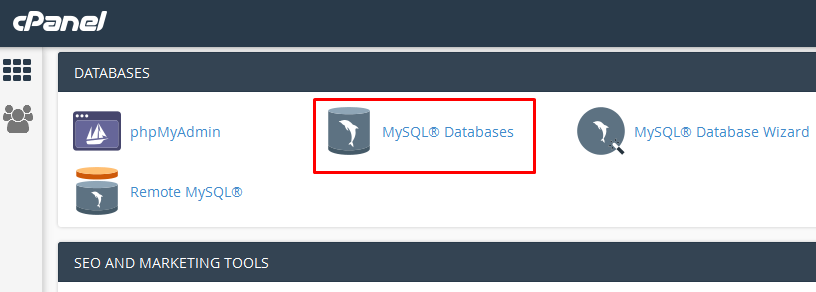
Setelah memilih menu MySQL Databases, silakan masuk ke bagian Current Databases. Di sana terdapat semua database dan user yang digunakan oleh website Anda. Informasi yang Anda cari berada pada kolom Database dan Privileged Users.
Tujuannya adalah mencocokkan kode yang ada pada dua kolom tersebut dengan kode pada DB_NAME dan DB_USER yang berada dalam file wp-config.php. Untuk lebih jelasnya, silakan lihat gambar di bawah ini:
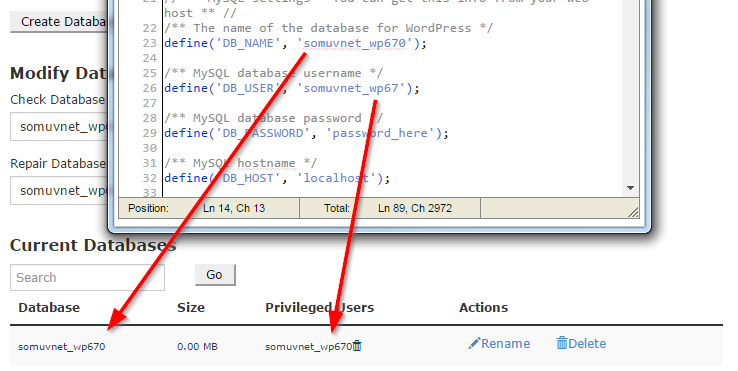
Anda tidak perlu menyelesaikan semua langkah di bawah untuk memperbaiki koneksi database website apabila salah satunya sudah berhasil. Karenanya, selalu refresh website Anda untuk mengecek apakah error sudah hilang.
Mengecek Nama Database
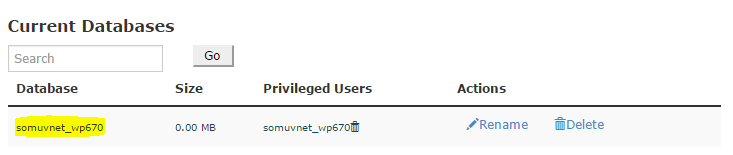
Mulailah dengan cek nama database. Jika bagian Current Databases tidak sama dengan yang ada pada DB_NAME di file wp-config.php, ini berarti database Anda hilang. Hal ini terjadi ketika Anda berpindah layanan hosting dan database tidak sepenuhnya berpindah.
Kami menyarankan Anda untuk menghubungi bagian support layanan hosting Anda yang baru dan meminta mereka untuk full restore database website Anda. Hal ini dikarenakan perlu membuat database baru dan diisi dengan file backup database website Anda.
Mengecek Username Database
Selanjutnya Anda perlu mengecek kolom Privileged Users. Pada contoh ini kita dapat melihat kolom Privileged Users untuk usernamenya berbeda seperti yang terlihat pada file wp-config.php. Pada contoh ini kurang angka 0. Untuk memperbaikinya, Anda hanya perlu menambahkannya pada baris DB_USER dari somuvnet_wp67 menjadi somuvnet_wp670. Setelah itu, silakan refresh website Anda.
Menambahkan Privileged User yang Kurang
Bagaimapun juga, ketika website WordPress berpindah hosting atau ketika melakukan instalasi secara manual. bisa jadi Anda belum menambahkan user ke database. Masalah ini terlihat pada cPanel hosting. Anda akan melihat kolom Privileged User kosong, seperti pada gambar di bawah ini yang diberi tanda kuning.
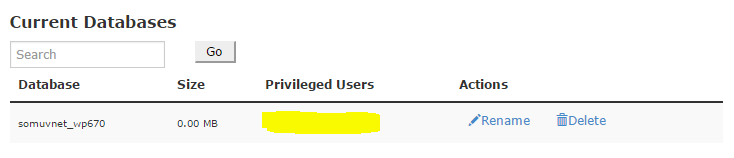
Untuk memperbaikinya, gunakan pilihan Add User To Database seperti yang terlihat pada gambar di bawah ini.
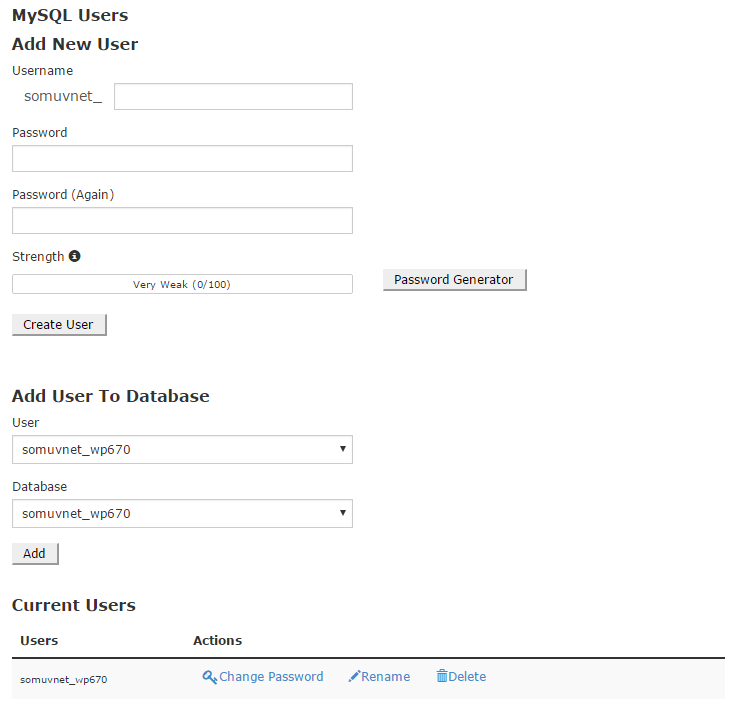
- Pertama-tama, silakan masuk ke bagian Current Users dan pastikan untuk Users sama seperti yang ada pada baris DB_USER di file wp-config.php.
- Jika sama, silakan pilih user tersebut pada bagian Add User To Database > User melalui menu dropdown. Untuk database, silakan masuk pada pilihan Database kemudian klik Add. Pilih All Privileges, klik Make Changes, kemudian klik Go Back.
- Jika berbeda, Anda harus menambahkannya melalui menu Add New User dengan membuat username MySQL. Berikut adalah detail yang perlu Anda masukkan ke dalam kolom Username. Kami sangat merekomendasikan Password Generator untuk membuat password.
PENTING: Silakan ubah password pada baris DB_PASSWORD di file wp-config.php dengan password yang baru saja Anda generate. Jika telah berhasil dibuat. silakan lakukan langkah di nomor 2 untuk menambahkan user.
Setelah langkah di atas selesai, refresh website Anda untuk cek apakah error sudah sepenuhnya diperbaiki atau belum. Jika masalah masih saja muncul, silakan coba langkah di bawah ini.
Cek Host Database
Apabila cara mengatasi error establishing a database connection pada langkah sebelumnya masih juga belum berhasil, bisa jadi ada dua masalah di sini, masalah password atau masalah host database. Host database biasanya dibuat bersama dengan detail akun hosting Anda. Kami menyarankan Anda meminta informasi ini pada layanan hosting yang Anda gunakan. Jika memang ada perubahan, silakan ubah baris DB_HOST di file wp-config.php sesuai dengan host dari hosting Anda. Secara default biasanya menggunakan localhost. Apabila sudah selesai, silakan refresh kembali website Anda untuk mengecek error.
Cek Password Login
Password login dapat diubah melalui MySQL Databases > Current Users di cPanel hosting Anda.

- Silakan pilih user database yang ingin Anda ubah pada kolom Users kemudian klik Change Password.
- Di sini Anda juga dapat menggunakan password yang ada pada file wp-config.php atau generate password baru menggunakan Password Generator. Jika Anda memilih generate password baru, pastikan Anda telah update password pada baris DB_PASSWORD di file wp-config.php dengan password baru hasil generate.
- Klik Change Password.
Semua pengecekan dapat dipastikan sudah selesai melalui file wp-config.php. Refresh website WordPress Anda untuk cek apakah error sudah sepenuhnya terselesaikan. Jika masih terdapat error, silakan coba langkah terakhir di bawah ini.
Langkah 3: Hubungi Pihak Hosting untuk Mengatasi Error Establishing a Database Connection
Jika Anda sudah mencoba menyelesaikan masalah sesuai dengan langkah di atas namun masih saja menemukan pesan Error establishing a database connection, hal ini bisa terjadi karena masalah pada layanan hosting Anda.
Silakan hubungi tim support hosting yang Anda gunakan dan beritahu mereka mengenai detail error. Jelaskan secara rinci tindakan yang telah Anda lakukan, supaya mereka dapat membantu menyelesaikan masalah yang Anda alami dengan baik.
Kesimpulan
Tutorial ini bertujuan untuk memperbaiki masalah pada website dengan pesan Error establishing a database connection. Dengan menerapkan langkah yang tepat sesuai penyebab masalah yang terjadi, baik karena database corrupt atau kesalahan baris kode untuk koneksi ke database pada file wp-config.php, masalah tersebut dapat ditangani dengan baik. Selain masalah yang disebabkan pada konfigurasi website, tidak menutup kemungkinan terdapat perubahan pada server penyedia wordpress hosting yang menyebabkan masalah ini.
Apakah Anda masih menemui kesulitan? Jangan ragu untuk menghubungi kami. Kamu akan dengan senang hati menjawab pertanyaan Anda melalui kolom komentar di bawah ini ?
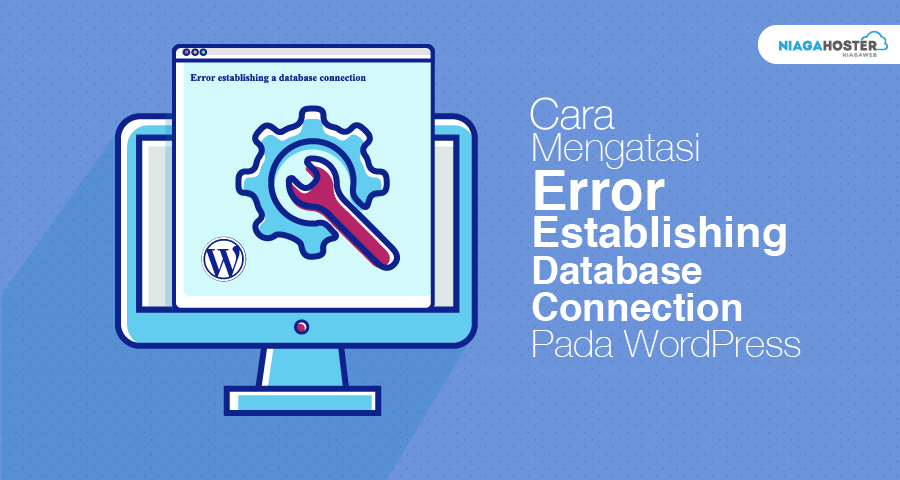
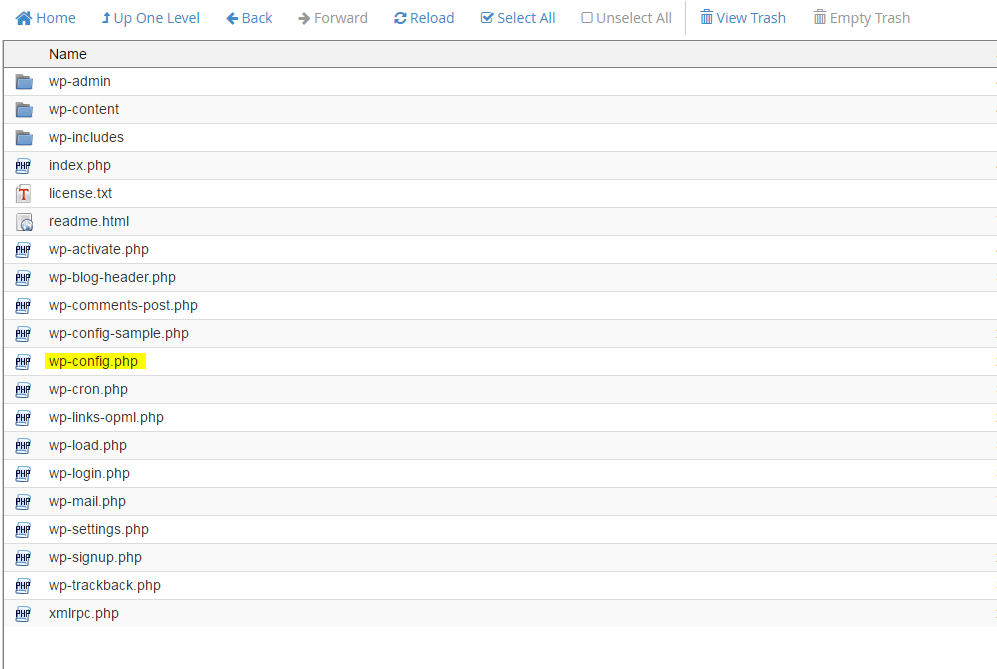
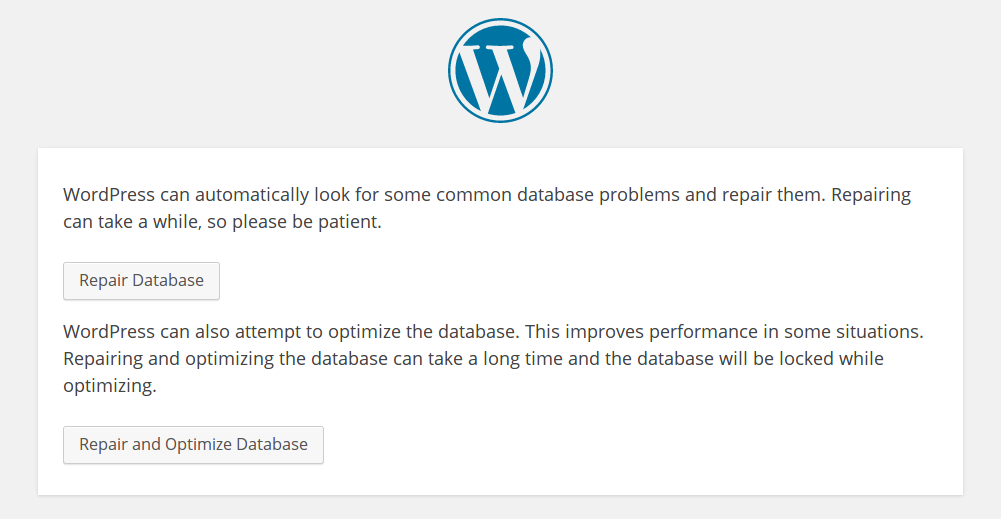
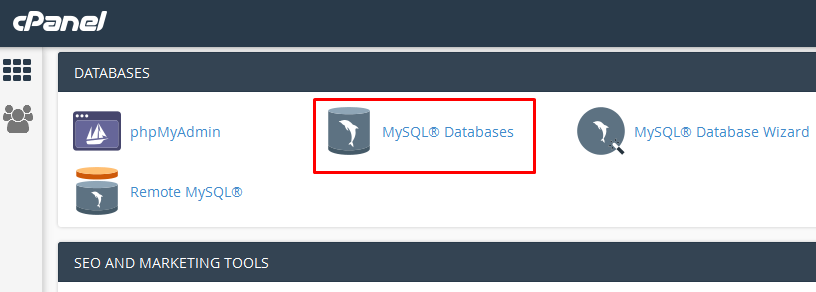
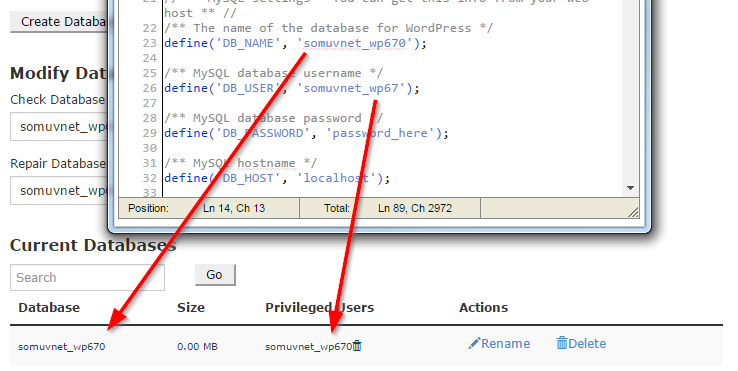
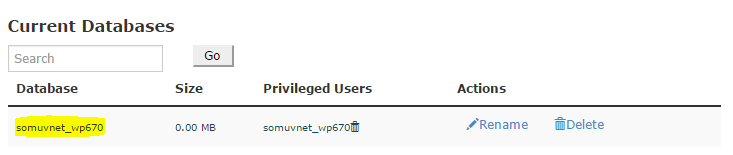
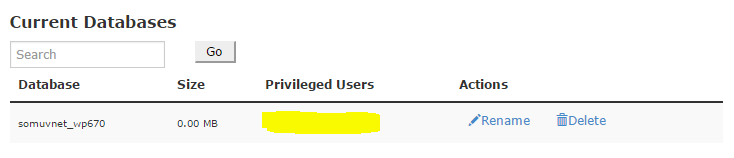
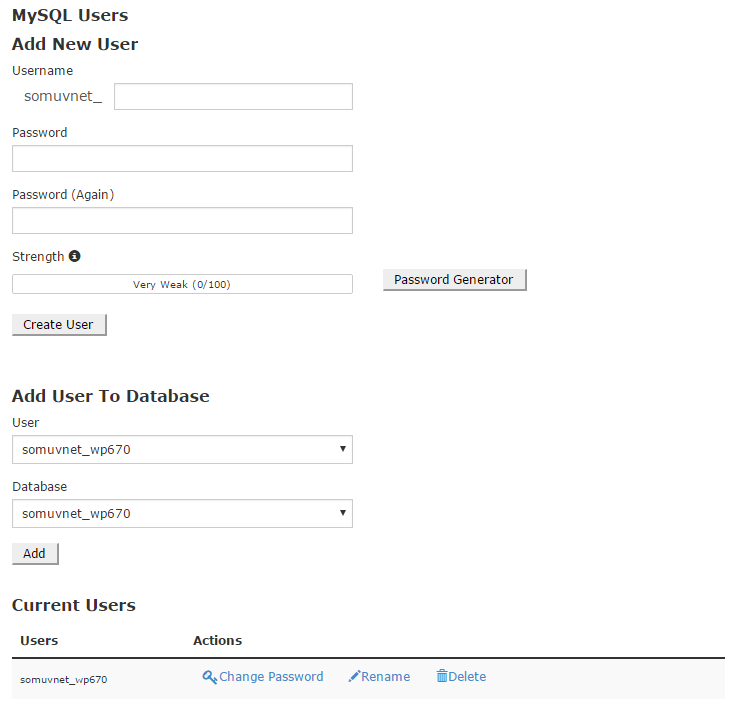

No comments:
Post a Comment